- Outeur Jason Gerald [email protected].
- Public 2024-01-19 22:11.
- Laas verander 2025-01-23 12:05.
Hierdie wikiHow leer u hoe u WhatsApp se "Uitsending" -funksie kan gebruik om vas te stel watter WhatsApp -kontakte u telefoonnommer het. Hou in gedagte dat iemand u via WhatsApp kan stuur sonder om u kontaknommer in hul kontakte te stoor. Boonop is hierdie metode moontlik minder effektief vir kontakte wat selde WhatsApp gebruik.
Stap
Metode 1 van 2: via iPhone
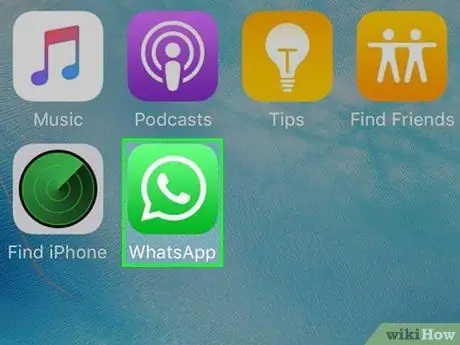
Stap 1. Maak WhatsApp oop
Tik op die WhatsApp -app -ikoon, wat lyk soos 'n wit telefoonontvanger en 'n spraakborrel op 'n groen agtergrond.
As u nie by u WhatsApp -rekening op u telefoon aangemeld is nie, moet u die aanvanklike instellingsinstruksies volg wat op die skerm verskyn, voordat u na die volgende stap kan gaan

Stap 2. Raak Chats aan
Die oortjie met die spraakborrel -ikoon is onderaan die skerm.
As WhatsApp die klets onmiddellik vertoon, tik eers op die pyltjie "Terug" in die linker boonste hoek van die skerm
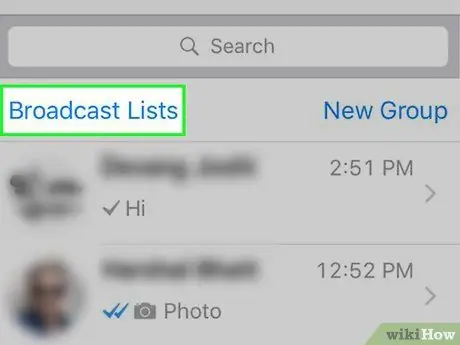
Stap 3. Raak Uitsaai lyste aan
Dit is 'n blou skakel in die linker boonste hoek van die skerm. Daarna verskyn 'n lys met uitsendingsboodskappe (tans aktiewe uitsendings.
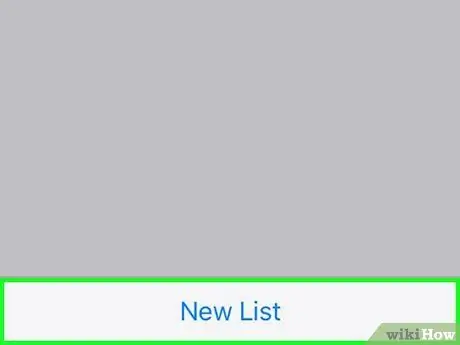
Stap 4. Raak Nuwe lys aan
Dit is onderaan die skerm. Daarna sal 'n lys met kontakte vertoon word.
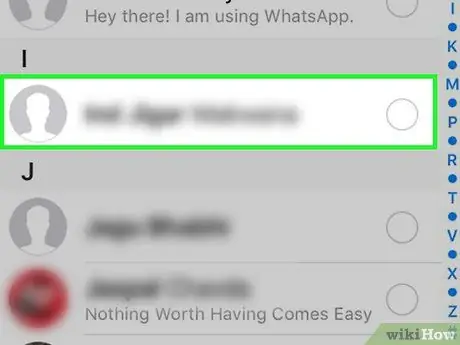
Stap 5. Kies ten minste een kontakpersoon wat sekerlik u telefoonnommer het
Dit verg minstens een gebruiker wat seker kan wees dat u nommer op die uitsaailys is.
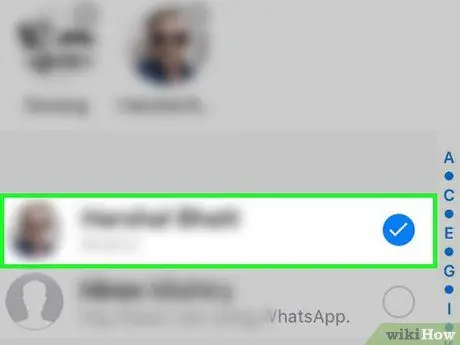
Stap 6. Kies die kontak wat u wil kontroleer
Die kontak om te kies, is die kontak waaroor u vra (in hierdie geval, of dit nou u telefoonnommer het of nie).
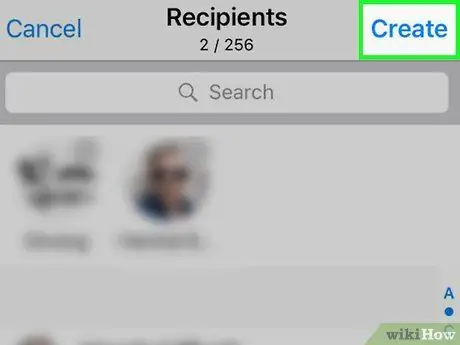
Stap 7. Raak Skep aan
Dit is in die regter boonste hoek van die skerm. Daarna word 'n uitsaaiboodskap gegenereer en 'n kletsbladsy word vertoon.
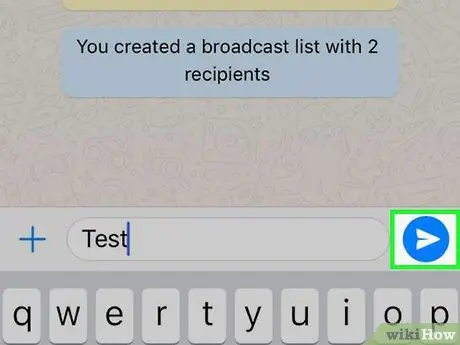
Stap 8. Stuur 'n boodskap aan die groep
Raak die tekskassie onderaan die skerm, tik 'n kort boodskap (bv. Toets) en tik op die pylknoppie "Stuur"
langs die teksveld. Daarna word die boodskap na die groep gestuur.
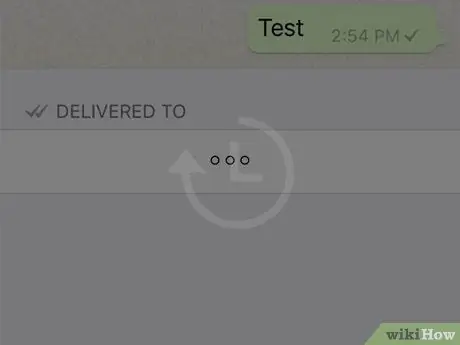
Stap 9. Wag vir die regte tyd
Die wagtyd sal afhang van die tyd wat die boodskap gestuur is. Oor die algemeen moet u egter 'n uur of twee wag voordat u na die volgende stap gaan, sodat alle deelnemers aan die uitsendinglys wat in u kontaklys gestoor is, die boodskap kan sien wat gestuur is.
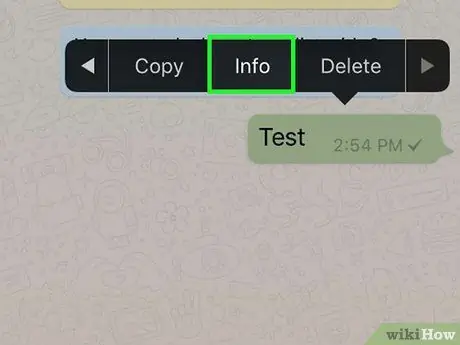
Stap 10. Maak die menu vir gestuurde inligting oop
Om dit oop te maak:
- Gaan na bladsy " Geselsies "WhatsApp, raak aan" Uitsaai lyste, en kies die uitsaailys om dit oop te maak.
- Raak die boodskap aan totdat 'n opspringlys verskyn.
- Raak die knoppie " ►"Wat regs van die pop-up menu verskyn.
- Raak " Inligting ”.
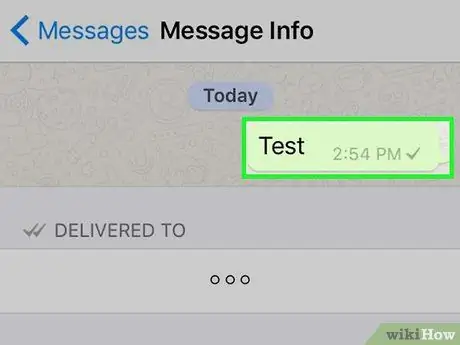
Stap 11. Gaan die opskrif "LEES BY" na
Almal wat die boodskap kan lees, het u nommer in hul kontakte, sodat hulle die name van kontakte kan sien wat sekerlik u telefoonnommer het.
- As u die naam van iemand sien wat u op hierdie bladsy wil kontroleer, het die gebruiker u kontaknommer op hul telefoon.
- Hou in gedagte dat kontakte wat u kontaknommer het, maar selde WhatsApp gebruik, nie in die afdeling "LEES TOT" sal verskyn voordat hulle hierdie app nagegaan of hergebruik het nie.
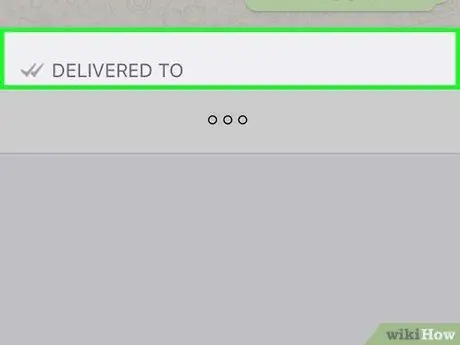
Stap 12. Gaan die opskrif "AFGELEER AAN" na
Almal wat nie u telefoonnommer in hul kontaklys het nie, sal nie die uitsaaiboodskap as 'n klets ontvang nie, sodat hul naam slegs in die "AFGELEWE AAN" -segment verskyn.
As u die naam van die betrokke kontakpersoon in hierdie segment sien, is die kans goed dat hy of sy nie u kontaknommer het nie
Metode 2 van 2: via Android -toestel

Stap 1. Maak WhatsApp oop
Tik op die WhatsApp -app -ikoon, wat lyk soos 'n wit telefoonontvanger en 'n spraakborrel op 'n groen agtergrond.
As u nie by u WhatsApp -rekening op u telefoon aangemeld is nie, moet u die aanvanklike instellingsinstruksies volg wat op die skerm verskyn, voordat u na die volgende stap kan gaan
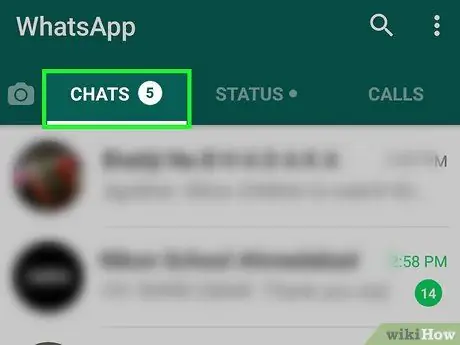
Stap 2. Raak CHATS aan
Hierdie oortjie is bo -aan die skerm.
As WhatsApp die klets onmiddellik vertoon, tik eers op die "Terug" -knoppie in die linker boonste hoek van die skerm
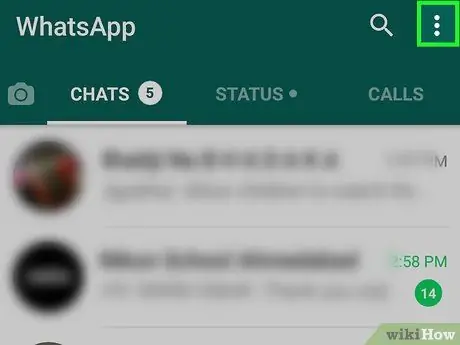
Stap 3. Raak
Dit is in die regter boonste hoek van die skerm. Daarna sal 'n keuselys vertoon word.
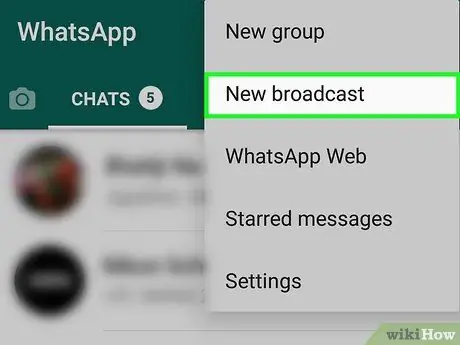
Stap 4. Kies Nuwe uitsending
Hierdie opsie is in die keuselys. Daarna sal 'n lys met kontakte vertoon word.
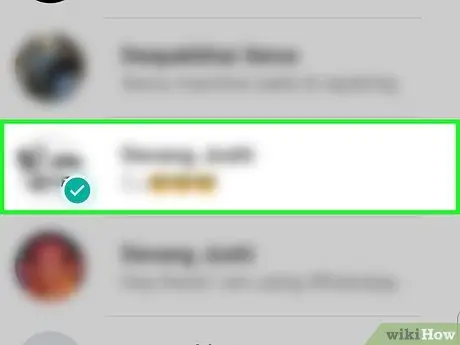
Stap 5. Kies ten minste een kontakpersoon wat sekerlik u telefoonnommer het
Kies ten minste een kontakpersoon wat sekerlik u telefoonnommer het. Dit verg minstens een gebruiker wat seker kan wees dat u nommer op die uitsaailys is.
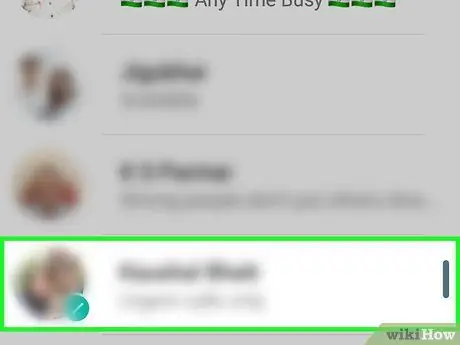
Stap 6. Kies die kontak wat u wil kontroleer
Die kontak om te kies, is die kontak waaroor u vra (in hierdie geval, of dit nou u telefoonnommer het of nie).
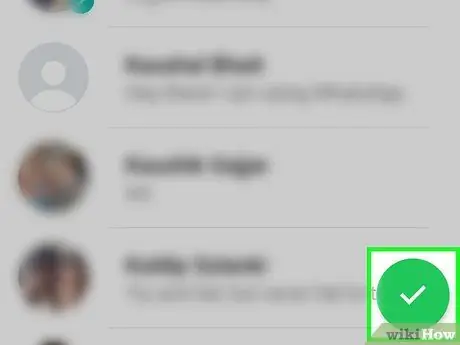
Stap 7. Raak aan
Dit is op 'n groen agtergrond in die regter onderste hoek van die skerm. Daarna sal 'n uitsaaigroep geskep word en 'n groepkletsbladsy vertoon word.
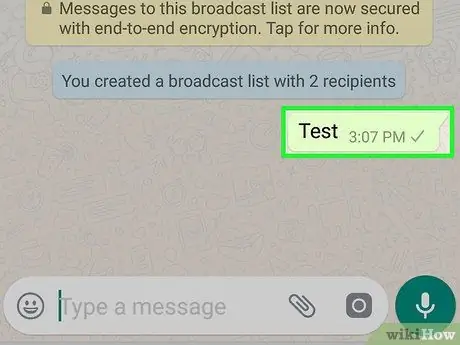
Stap 8. Stuur 'n boodskap aan die groep
Raak die teksveld onderaan die skerm, tik 'n kort boodskap (bv. Toets) en tik op die pylknoppie "Stuur"
is regs van die teksveld. Daarna word die boodskap na die groep gestuur.
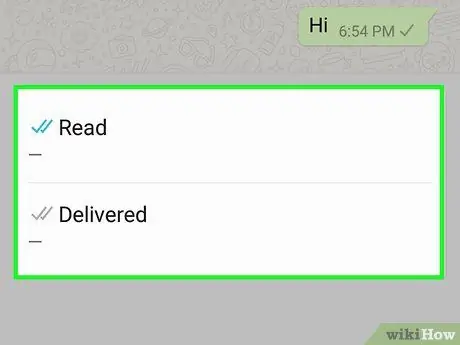
Stap 9. Wag vir die regte tyd
Die lengte van die wagtyd sal afhang van die tyd wat die boodskap gestuur is. Oor die algemeen moet u egter 'n uur of twee wag voordat u na die volgende stap gaan, sodat alle deelnemers aan die uitsendinglys wat in u kontaklys gestoor is, die boodskap kan sien wat gestuur is.
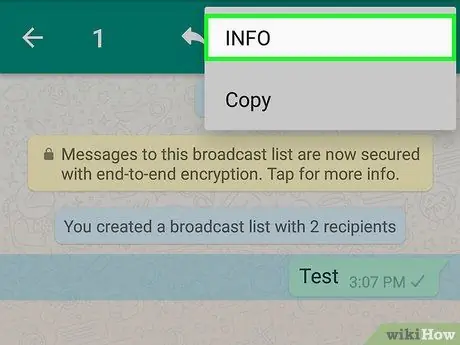
Stap 10. Maak die inligtingslys vir die gestuurde boodskap oop
Om dit oop te maak:
- Hou die boodskap lank genoeg ingedruk sodat 'n spyskaart bo -aan die skerm verskyn.
- Raak die knoppie " ⓘ"Bo -aan die skerm.
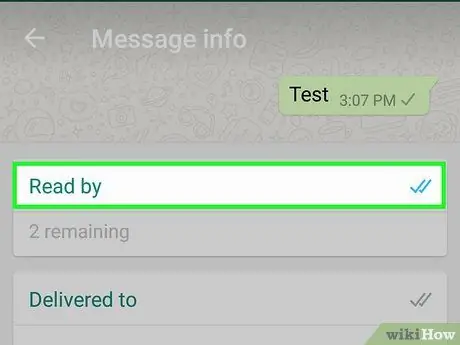
Stap 11. Gaan die segment "Lees" na
Almal wat u boodskappe kan lees, sal waarskynlik u telefoonnommer op hul selfoon hê, sodat hul naam in hierdie segment sigbaar sal wees.
- As u die naam van die betrokke kontakpersoon in hierdie segment sien, het die gebruiker u telefoonnommer.
- Hou in gedagte dat kontakte wat u telefoonnommer het, maar selde WhatsApp gebruik, nie in die 'Lees' -afdeling verskyn voordat hulle die app weer gebruik nie.
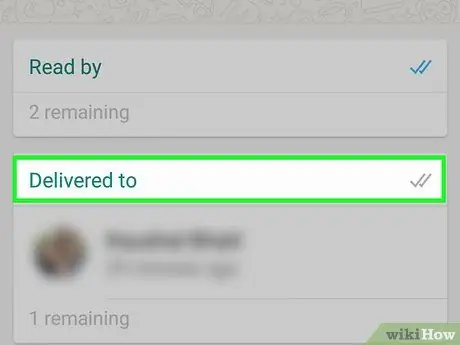
Stap 12. Gaan die segment "Afgelewer" na
Almal wat nie u telefoonnommer in hul kontaklys het nie, sal nie die uitsaaiboodskap as 'n klets ontvang nie, sodat hul naam slegs in die "AFGELEWE AAN" -segment verskyn.






